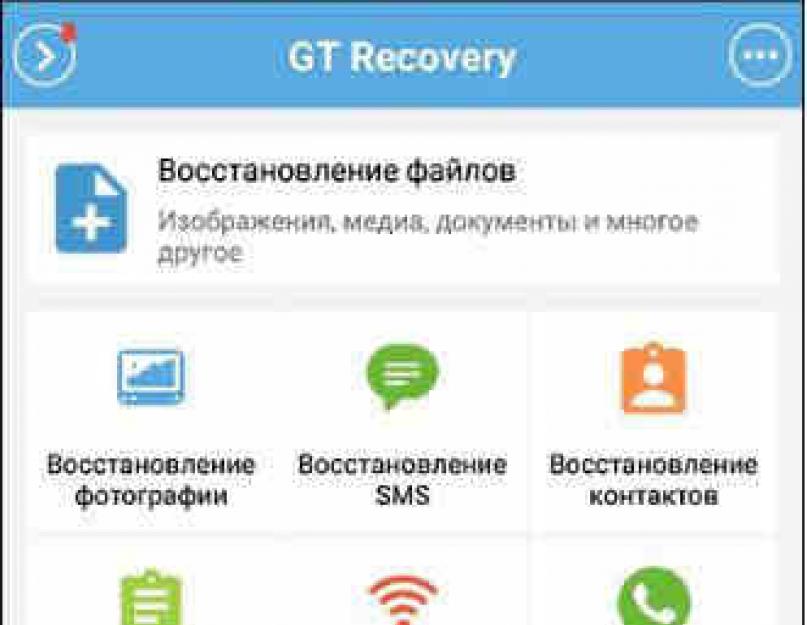Telefondaki dosyaların silinmesi planlanabilir - eğer sahibi herhangi bir nedenden dolayı onlardan kurtulmaya karar verdiyse (ve daha sonra fikrini değiştirebilirse) veya istemsiz olarak - Android'i biçimlendirirken veya güncellerken yanlışlıkla "sil" düğmesine basılması durumunda işletim sistemi veya işletim sisteminin yeterli korumasının olmaması durumunda virüs programlarının etkinliğinin sonucu. Yukarıdaki durumların herhangi birinde, akıllı telefon sahibi için silinen dosyaların kurtarılması son derece gerekli olabilir, bu nedenle bu makalede silinen dosyaları kurtarmak için olası tüm seçeneklere bakacağız.
Yöntem 1. Android'de Silinen Dosyalar Geri Dönüşüm Kutusu'ndan Nasıl Kurtarılır
PC kullanıcılarının aşina olduğu "Çöp Kutusu" programı varsayılan olarak Android'de mevcut değildir. Ancak akıllı telefon sahipleri umutsuzluğa kapılmamalı; Dumpster uygulaması özellikle onlar için geliştirildi. tam analog“Geri Dönüşüm Kutuları” ve daha sonra geri yükleme özelliğiyle dosyaları telefonunuzdan güvenle silmenizi sağlar. Programın çalışma prensibi bir PC'dekiyle aynıdır - uygulama, Android'in sahibi onlardan tamamen kurtulmaya veya dosyaları geri yüklemeye karar verene kadar silinen dosyaları geçici olarak saklamanıza olanak tanır.
1. Adım. Google'dan indirin Oyun marketi Dumpster uygulamasını indirin ve Android'inize yükleyin.
Adım 2. Silme işleminden sonra dosya, depolanmak üzere Çöp Kutusuna taşınır. İçinde depolanan dosyalara gitmek için Android'inizin masaüstündeki uygulama simgesine tıklayın. Uygulama, silinen dosyaları “Tümü”, “Görüntüler”, “Video”, “Ses”, “Belgeler”, “Diğer dosyalar”, “Klasörler”, “Uygulamalar” kategorilerine göre filtrelemenize ve ayrıca bunları tarihe göre sıralamanıza, boyut, tür ve ad.
3. Adım. İhtiyacınız olan dosyayı/dosyaları işaretleyin ve dosyayı Android'deki orijinal klasöre taşımak için “Kurtar”ı seçin.
Dosyaları seçerek veya tüm dosyaları “Tümünü Sil” seçeneğine tıklayarak silebilirsiniz, bundan sonra veri kurtarma mümkün olmayacaktır. Uygulama ayrıca Geri Dönüşüm Kutusu'nda saklanan dosyaları anında silmek için otomatik temizleme işlevini yapılandırmanıza da olanak tanır. Uygulamanın kenar çubuğunda “Otomatik Temizleme” bölümüne tıklayın ve dosyaların cihazınızdan kalıcı olarak silineceği süreyi işaretleyin (1 hafta, 1 ay veya 3 ay). İşlevi kapatabilir ve Çöp Kutusunu manuel olarak boşaltabilirsiniz.
Yöntem 2. Telefonunuzdaki dosyalar nasıl kurtarılır
Telefonunuzda silinen dosyaları kurtarmak, Disk Digger, Restoration, UnDelete Plus, GT Recovery, EASEUS Mobisaver vb. gibi çeşitli özel programlar kullanılarak da mümkündür. Bu tür tüm uygulamaların akıllı telefon sahiplerinden kök hakları gerektirdiğini belirtmekte fayda var; erişim hesap yönetici şef. Bu programların root erişimi gerektirmeyen versiyonları da mevcut ancak bu tarz versiyonların potansiyeli oldukça sınırlı. Programlar çoğunlukla ücretsizdir ve gelişmiş özelliklere sahip ücretli versiyonları da olmasına rağmen Google Play Market'ten de indirilebilir. Dosya kurtarma algoritması bu tür programların tümü için yaklaşık olarak aynıdır; örnek olarak GT Recovery programını kullanarak buna bakacağız.
1. Adım. Google Play'den indirin Piyasa uygulaması GT Recovery'yi açın ve Android'inize yükleyin.
2. Adım. Android cihazınızın masaüstündeki uygulama simgesine tıklayın ve silinen dosyanın türünü seçin: resim, mesaj, kişi, çağrı vb.

3. Adım. Seçilen dosya türüyle bir pencere açtıktan sonra, telefonunuzu bu türden silinmiş dosyalar için taramaya başlamak için “Taramayı Başlat”a tıklayın.
4. Adım. Uygulama, Android cihazınızın ekranında silinen dosyaların bir listesini görüntüleyecektir; burada "Kurtar" düğmesine tıklayarak mevcut tüm dosyaları geri yükleyebilir veya bu özel durumda ihtiyacınız olan dosyaları seçerek işaretleyebilirsiniz.

Yöntem 3. Silinen dosyaları kurtarma programı – Android için UltData
Program, yüksek hızlı ve kullanımı kolay bir arayüz ile karakterize edilir. Ayırt edici özellikleri Bu program aşağıdaki gibidir: kurtarılacak gerekli dosyaları seçmek için kaybolan veya silinen dosyalar için bir önizleme işlevi; cihazın hem dahili hem de harici belleğiyle çalışın; kesinlikle herkese destek mobil cihazlar Android sistemi ile; çeşitli kurtarılabilir dosya türleri: fotoğraflar, videolar, mesajlar, çağrı geçmişleri, kişiler, ofis belgeleri; verilerin yedek bir kopyasını oluşturma ve verileri bir PC ile senkronize etme yeteneği. Programın Android'inize yükleyip işlevselliğini deneyebileceğiniz ücretsiz bir deneme sürümü vardır, ardından programın gelişmiş özelliklere sahip ücretli sürümünü satın alabilirsiniz.
1. Adım. Android telefonunuzu bir USB kablosu kullanarak bilgisayarınıza bağlayın.

2. Adım. Cihazınız tespit edildikten sonra ekranda root erişimi talebi görünecektir. Uygulamayla çalışmaya devam etmek için "İzin Ver"e tıklayın.
3. Adım. Ardından, telefonunuzu taramaya başlamak için “Başlat” düğmesine tıklayın. Kurtarmak istediğiniz dosya türlerini seçin: fotoğraflar, mesajlar, kişiler, çağrılar, ses, video vb. Tüm dosya kategorilerini taramak için “Tüm dosyalar” onay kutusunu da işaretleyebilirsiniz.

Adım 4: İleri'ye tıklayın. Tarama işlemi tamamlandıktan sonra, silinenler de dahil olmak üzere (kırmızıyla vurgulanmış) mevcut tüm dosyalar uygulama ekranında görüntülenecektir. Ayrıca “Yalnızca silinen dosyaları göster” seçeneğini de seçebilirsiniz. Kolaylık sağlamak için tüm dosyalar kategorilere ayrılacaktır. Açık bu aşamada Geri yüklenmeleri gerekip gerekmediğini belirlemek için dosyaları önizlemek mümkündür.
Adım 5. Kurtarmak istediğiniz dosyaları işaretleyin ve “Kurtar”a tıklayın. Bu dosyaları bilgisayarınızda istediğiniz klasöre kaydedin. Kişiler, mesajlar, çağrı geçmişleri txt, xml, xls formatlarında kaydedilir. Multimedya (ses, video, resimler) orijinal formatlarında kaydedilir.

Kuşkusuz, verilerinizin güvenliğinin en iyi garantisi önleyici tedbirlerdir: önemli verileri periyodik olarak bilgisayarınıza, harici sabit sürücünüze veya USB flash sürücünüze kopyalamanız ve ayrıca dosyalarınızı Google Drive, Mail gibi özel bulut depolarında saklamanız gerekir. .ru Cloud, Yandex Disk, Dropbox vb. – bu bulutların çalışma prensibi farklı değildir; seçim yalnızca akıllı telefon sahibinin kişisel tercihlerine ve ilgili posta hesabının kullanılabilirliğine bağlıdır. Ayrıca özel telefon uygulamalarını kullanarak verilerinizi periyodik olarak yedekleyebilirsiniz. Bu tavsiye ayrıca, ihtiyacınız olan verileri cihazdan yanlışlıkla silip silmeyeceğinizi kontrol etmek için de faydalı olabilir. Ancak, özellikle silme işleminden hemen sonraki dönemde, cihazın hafızası yeni veriler tarafından işgal edilene kadar, kaybolan dosyaların kurtarılması mümkündür. Yukarıda anlattıklarımız arasından size en uygun ve uygun olanı seçin ve size dönen verileri kullanın.
Muhtemelen herkes en az bir kez çok önemli dosyaların kaybını deneyimlemiştir. Kural olarak, bu tür durumlar kullanıcının dikkatsizliği, diğer kullanıcıların eylemleri veya virüs bulaşması sonucu ortaya çıkar. Neyse ki, gerekli dosyaların kaybolmasını zamanında değiştirirseniz, bunları başarıyla geri yükleme şansı çok yüksektir. Şimdi size silinen dosyaları nasıl kurtaracağınızı anlatacağız. Android akıllı telefon e veya tablet.
Silinen dosyaları bir Android cihazdan kurtarmak, bir Android cihazdan kurtarmaktan çok daha zor gibi görünebilir. sabit disk normal bilgisayar. Ancak pratikte Android'deki dosya kurtarma işlemi, bilgisayardaki benzer süreçten pek farklı değildir. Tüm sürece adım adım bakalım.
Adım #1: Android cihazınızda USB hata ayıklama modunu etkinleştirin.
Android'de silinen dosyaların kurtarılması bilgisayarınızdan gerçekleştirilecektir. Her şeyin çalışması ve dosyaların başarıyla geri yüklenmesi için telefonun . Aksi takdirde, dosyaları geri yüklemesi gereken programın bunlara erişimi olmayacaktır.
Bu nedenle, kurtarma modunu etkinleştirmek için Android ayarlarını açın ve "Geliştiriciler İçin" bölümüne gidin. Burada “USB Hata Ayıklama” işlevini bulmanız ve etkinleştirmeniz gerekir.
Adım No. 2. Bir dosya kurtarma programı yükleyin.
Silinen dosyaları bir Android akıllı telefon veya tabletten kurtarmak için farklı programlar kullanabilirsiniz. Bu yazımızda örnek olarak 7-Data programını kullanarak bunun nasıl yapıldığını göstereceğiz. Android Kurtarma. Programı adresinden indirebilirsiniz.
Bu program Android akıllı telefonlardan ve tabletlerden fotoğraf, video ve dosyaları kurtarmanıza olanak tanır. Kurtarma hem cihazın dahili hafızasından hem de cihazda kullanılan MicroSD hafıza kartlarından desteklenmektedir.
Bu programın kurulumu diğerlerinin kurulumundan farklı değildir, bu nedenle bu makalede bu süreci ele almayacağız.

Adım #3: Android cihazınızı bilgisayarınıza bağlayın ve 7-Data Android Recovery'yi çalıştırın.
Akıllı telefonunuzda hata ayıklama modunu etkinleştirip bilgisayarınıza 7-Data Android Recovery yükledikten sonra doğrudan dosya kurtarma işlemine geçebilirsiniz. Bunu yapmak için Android akıllı telefonunuzu bilgisayarınıza bağlayın, 7-Data Android Recovery'yi başlatın ve "İleri" düğmesine tıklayın.

Adım No. 4. Android cihazınızı tarayın.
Her şeyi doğru yaptıysanız, "İleri" düğmesine tıkladıktan sonra akıllı telefonunuzda bulunan sürücülerin bir listesini görmelisiniz. Burada bir veya iki disk olabilir. Bir - Android cihazınız bir hafıza kartı kullanmıyorsa, iki - eğer böyle bir kart varsa. Bu aşamada dosyaları kurtarmak istediğiniz sürücüyü seçip tekrar “İleri” butonuna tıklamanız gerekiyor.

Adım No. 5. Android'deki dosyaları kurtarma.
Seçtiğiniz sürücüyü tarama işlemi tamamlandıktan sonra, bulunan tüm dosyaların listesini içeren bir pencere görünmelidir. Burada geri yüklenmesi gereken dosyaları seçmeli ve ekranın sağ alt köşesinde bulunan “Kaydet” butonuna tıklamalısınız.

Ardından, kurtarılan dosyaları kaydetmek için bir klasör seçmeniz gereken bir pencere görünecektir. Bilgisayarınızdaki uygun klasörü seçin ve Tamam'a tıklayın. Bir klasör seçtikten sonra dosya kurtarma işlemi başlayacaktır.

Her şey hazır olduğunda program sizi bir açılır pencereyle bilgilendirecektir.
Bazen bir kullanıcının, Android işletim sistemi çalıştıran bir telefondan/tabletten önemli verileri yanlışlıkla silmesi meydana gelebilir. Sistemdeki bir virüs veya sistem arızası nedeniyle de veriler silinebilir/hasar görebilir. Neyse ki birçoğu restore edilebilir.
Android'i fabrika ayarlarına sıfırlarsanız ve şimdi daha önce üzerinde bulunan verileri geri yüklemeye çalışıyorsanız, bu durumda bilgiler kalıcı olarak silindiğinden başarılı olamazsınız.
Mevcut kurtarma yöntemleri
Çoğu durumda, veri kurtarma için özel programlar kullanmanız gerekecektir, çünkü işletim sistemi Gerekli işlevler dahil değildir. Android'deki verileri kurtarmanın en etkili yolu yalnızca bir masaüstü bilgisayar veya dizüstü bilgisayar kullanmak olduğundan, elinizde bir bilgisayar ve bir USB adaptörünün olması tavsiye edilir.
Yöntem 1: Android'de Dosya Kurtarma Uygulamaları
Silinen verileri kurtarmanızı sağlayan Android cihazlar için özel programlar geliştirilmiştir. Bazıları kullanıcının root olmasını gerektirirken bazıları gerektirmez. Tüm bu programlar Play Market'ten indirilebilir.
Birkaç seçeneği düşünelim.
Bu programın iki versiyonu bulunmaktadır. Bunlardan biri kullanıcının kök haklarına sahip olmasını gerektirirken diğeri gerektirmez. Her iki versiyon da tamamen ücretsizdir ve Play Market'ten kurulabilir. Bununla birlikte, kök haklarının gerekli olmadığı sürüm, özellikle silinmelerinin üzerinden çok zaman geçmişse, dosyaları kurtarma konusunda biraz daha kötü bir iş çıkarır.
Genel olarak her iki durumda da talimatlar aynı olacaktır:
1.Uygulamayı indirin ve açın. Ana pencerede birkaç döşeme olacaktır. En üstte seçim yapabilirsiniz " Dosya Kurtarma" Tam olarak hangi dosyaları kurtarmanız gerektiğini biliyorsanız ilgili kutucuğa tıklayın. Talimatlarda “ seçeneğiyle çalışmayı ele alacağız. Dosya Kurtarma».

2. Geri yüklenecek öğeler için bir arama yapılacaktır. Biraz zaman alabilir, bu yüzden sabırlı olun.
3. Yakın zamanda silinen dosyaların bir listesini göreceksiniz. Kolaylık sağlamak için üst menüdeki sekmeler arasında geçiş yapabilirsiniz.
4. Geri yüklenmesi gereken dosyaların yanındaki kutuları işaretleyin. Daha sonra düğmeye tıklayın Eski haline getirmek" Bu dosyalar aynı isimli düğme kullanılarak da kalıcı olarak silinebilir.

5. Seçilen dosyaları geri yükleyeceğinizi onaylayın. Program sizden bu dosyaları geri yüklemek istediğiniz klasörü isteyebilir. Lütfen belirtin.
6. Kurtarma işleminin tamamlanmasını bekleyin ve prosedürün ne kadar doğru gittiğini kontrol edin. Genellikle, çıkarıldıktan sonra fazla zaman geçmediyse her şey yolunda gider.
Bu zaten sınırlı ücretsiz sürümü ve genişletilmiş ücretli sürümü olan bir paylaşımlı yazılım uygulamasıdır. İlk durumda, yalnızca fotoğraflar kurtarılabilir, ikinci durumda ise her türlü veri kurtarılabilir. Uygulamayı kullanmak için kök haklarına gerek yoktur.
Uygulamayı kullanma talimatları:
1. Play Market'ten indirin ve açın. İlk pencerede bazı ayarları yapmanız gerekecektir. Örneğin, kurtarılması gereken dosyaların formatını “ Dosya türleri" ve bu dosyaların geri yüklenmesi gereken dizin " Depolamak" Bunu dikkate almaya değer ücretsiz sürüm Bu seçeneklerden bazıları mevcut olmayabilir.

2. Tüm ayarları yaptıktan sonra “ Tara».

3. Tarama tamamlanana kadar bekleyin. Şimdi kurtarmak istediğiniz dosyaları seçin. Kolaylık sağlamak için üstte resimlere, videolara ve diğer dosyalara bölümler vardır.

4. Seçtikten sonra " butonunu kullanın İyileşmek" İstediğiniz dosyanın adını bir süre basılı tutarsanız görünecektir
5. Kurtarma işlemi tamamlanana kadar bekleyin ve dosyaların bütünlüğünü kontrol edin.
Bu uygulama root erişimi gerektirir ancak tamamen ücretsizdir. Aslında sadece " Sepet» gelişmiş özelliklere sahiptir. Burada dosyaları geri yüklemenin yanı sıra yedek kopyalar da oluşturabilirsiniz. Bu uygulama ile SMS'leri kurtarmak da mümkündür.
Uygulama verileri Titanium Backup hafızasında saklanır ve başka bir cihaza aktarılıp geri yüklenebilir. Tek istisna bazı işletim sistemi ayarlarıdır.
Bu uygulamayı kullanarak Android'deki verileri nasıl kurtaracağımıza bakalım:
1. Uygulamayı yükleyin ve başlatın. "'e git Yedeklemeler" Gerekli dosya bu bölümde bulunuyorsa, onu geri yüklemeniz çok daha kolay olacaktır.

2. İstediğiniz dosyanın/programın adını veya simgesini bulun ve ona basın.
3. Bu öğeyle ilgili çeşitli eylem seçeneklerini seçmenizin isteneceği bir menü açılmalıdır. "Seçeneğini kullanın" Eski haline getirmek».
4. Program sizden işlemlerinizi tekrar onaylamanızı isteyebilir. Onaylamak.
5. Kurtarma işleminin tamamlanmasını bekleyin.
6. " Yedeklemeler "Gerekli dosya bulunamadı, ikinci adımda şuraya gidin:" Gözden geçirmek».

7. Titanium Backup taranırken bekleyin.
8. Tarama sırasında gerekli öğe bulunursa 3'ten 5'e kadar olan adımları izleyin.
Yöntem 2: PC'deki dosyaları kurtarma programları
Bu yöntem en güvenilir olanıdır ve aşağıdaki adımlarla gerçekleştirilir:
- Bir Android cihazını bilgisayara bağlama;
- PC'deki özel yazılımı kullanarak veri kurtarma.
Daha fazla detay: Bir tablet veya telefon bilgisayara nasıl bağlanır
Şunu belirtmek gerekir ki bağlantı Bu method Bunu yalnızca bir USB kablosu kullanarak yapmak en iyisidir. Wi-Fi veya Bluetooth kullanıyorsanız veri kurtarmayı başlatamazsınız.
Şimdi verileri geri yüklemek için kullanılacak programı seçin. Bu yönteme ilişkin talimatlar bir örnek kullanılarak tartışılacaktır. Bu program, bu tür görevleri yerine getirme açısından en güvenilir programlardan biridir.
1. Hoş Geldiniz penceresinde kurtarmak istediğiniz dosya türlerini seçin. Belirli bir dosyanın tam olarak hangi türe ait olduğunu bilmiyorsanız, öğenin yanına bir işaretleyici yerleştirin. Tüm dosyalar" Devam etmek için " Sonraki».

2. Bu adımda geri yüklenmesi gereken dosyaların bulunduğu konumu belirtmeniz gerekir. yanına bir işaret koyun " Belirli bir konumda" Düğmeye tıklayın Araştır».

3. “ Kondüktör", bağlı cihazlardan cihazınızı seçmeniz gereken yer. Silinen dosyaların cihazdaki hangi klasörde bulunduğunu biliyorsanız yalnızca cihazı seçin. Devam etmek için " Sonraki».
4. Programın ortamdaki kalan dosyaları aramaya hazır olduğunu belirten bir pencere görünecektir. Burada “ yanındaki kutuyu işaretleyebilirsiniz. Detaylı taramayı etkinleştir", bu da derin bir tarama yapılması anlamına geliyor. Bu durumda Recuva'nın kurtarılacak dosyaları araması daha uzun sürecektir ancak kurtarma şansı olmayacaktır. gerekli bilgiönemli ölçüde daha fazla olacaktır.

5. Taramayı başlatmak için " Başlangıç».
6. Tarama tamamlandığında algılanan tüm dosyaları görebilirsiniz. Daire şeklinde özel işaretlere sahip olacaklar. Yeşil, dosyanın kayıpsız olarak tamamen geri yüklenebileceği anlamına gelir. Sarı - dosya geri yüklenecek, ancak tamamen geri yüklenmeyecek. Kırmızı - dosya geri yüklenemez. Kurtarmanız gereken dosyaların yanındaki kutuları işaretleyin ve " İyileşmek».

7. “ Kondüktör", kurtarılan verilerin gönderileceği klasörü seçmeniz gereken yer. Bu klasör bir Android cihazında bulunabilir.

8. Dosya kurtarma işleminin tamamlanmasını bekleyin. Hacimlerine ve bütünlük derecelerine bağlı olarak programın iyileşme için harcayacağı süre değişecektir.
Yöntem 3: Geri Dönüşüm Kutusundan Geri Yükleme
Başlangıçta Android işletim sistemi çalıştıran akıllı telefonlarda ve tabletlerde “ Sepetler", PC'de olduğu gibi, ancak Play Market'ten özel bir uygulama yüklenerek yapılabilir. Böyle bir duruma düşen veriler” Araba” zamanla otomatik olarak kaldırılır, ancak yakın zamanda oradalarsa, onları nispeten hızlı bir şekilde yerlerine geri koyabilirsiniz.
Böyle bir şeyin işleyişi için “ Sepetler"Cihazınıza kök hakları eklemenize gerek yok. Dosyaları kurtarma talimatları aşağıdaki gibidir (örnek uygulama kullanılarak tartışılmıştır):
1. Uygulamayı açın. Hemen "" konumuna yerleştirilen dosyaların bir listesini göreceksiniz. Araba" Geri yüklemek istediklerinizin yanındaki kutuyu işaretleyin.

2. Alt menüde veri kurtarmadan sorumlu öğeyi seçin.

3. Dosyayı eski konumuna aktarma işlemi tamamlanana kadar bekleyin.
Gördüğünüz gibi telefonunuzdaki dosyaları kurtarmanın karmaşık bir tarafı yok. Her durumda, her akıllı telefon kullanıcısına uygun birkaç yöntem vardır.
Bir belgeyi yanlışlıkla silen, flash sürücüyü biçimlendiren veya Sert Sıfırlama.
Android neden özel araçlara ihtiyaç duyuyor?
Daha önce, Android işletim sistemi bulunan cihazlar, bir PC'ye bağlandıktan sonra USB flash sürücü olarak tanımlanıyordu. Bu, veri kurtarma için PC'deki R-Studio veya Recuva gibi aynı uygulamaların kullanılmasını mümkün kıldı. Günümüzde akıllı telefonlara dosya aktarımı MTP protokolü kullanılarak gerçekleştirilmektedir. Nadir durumlarda, olağan erişim türünü bulabilirsiniz.
Bu nedenle Android'de eski yöntemleri kullanmak etkisiz, hatta imkansızdır. Sert Sıfırlama işleminden sonra verileri geri almak neredeyse imkansızdır. Sıfırlamadan sonra belleği temizlerken karmaşık algoritmalar kullanılır. Bazen bazı modellerde varsayılan olarak etkin olan şifreleme, durumu daha da kötüleştirir.
EaseUS Mobisaver
Mobisaver uygulaması ücretsiz olarak dağıtılmaktadır. İndirme bağlantısı geliştiricinin resmi web sitesindedir. Program, XP'den başlayarak Windows'un tüm popüler sürümlerini destekler. Bugün Mobisaver sınıfının en iyi yardımcı programıdır. Geri Dönüşüm Kutusu'ndan silinen dosyaları geri yükleyebilmeniz için önce yardımcı programı yüklemeniz gerekir. Tüm yükleyici mesajları görüntülenmesine rağmen ingilizce dili Herkes süreci anlayabilir. Sadece İleri'ye tıklayın. Yükleyicide yerleşik hiçbir ek yazılım veya reklam yazılımı yoktur.
Mobisaver'in başlıca özellikleri
Programın resmi web sitesinde aşağıdaki seçenekler listelenmiştir:
- Popüler telefon markaları için destek.
- Şunun için belgeler kurtarılıyor: Dahili bellek ve SD kart.
- Silinen dosyalar hakkında ayrıntılı bir rapor sağlama ve yalnızca kullanıcı tarafından seçilenleri geri yükleme.
- 2.3'ten 5.0'a kadar Android işletim sistemi sürümlerini destekler.
- Arama günlüklerini, kişi defterlerini, mesajları kurtarma ve bilgileri HTML, CSV, VCF kaplarına kaydetme.

Sitede uygulamanın ücretli versiyonu da mevcut ancak hakkında bilgiler ekstra seçenekler sağlanmadı.
Hazırlık işlemleri
İçin uygun operasyon Uygulamanın tüm fonksiyonları, kök mobil cihaza kurulum gerektirir. Dosyaları Android'e geri yüklemeden önce telefon yapılandırmasındaki "Hata ayıklama modu" anahtarını etkinleştirmeniz gerekir. Ana menünün geliştirici ayarlarında bulunur. Hata ayıklama modunu etkinleştiremiyorsanız, telefon modelinizle ilgili diğer kullanıcıların resmi talimatlarını veya incelemelerini okuyun.
Mobisaver'ı başlatın ve ardından akıllı telefonunuzu PC'nize bağlayın. Yardımcı programın ana alanındaki Başlat düğmesi yandığında, ona tıklayın. Telefonunuzun ekranında erişim isteği görünecektir. Evet cevabını verin. Bundan sonra akıllı telefon, yardımcı programa kök hakları vermeyi teklif edecek. Kabul ettiğinizi söyleyin. Bundan sonra tarama hemen başlayacaktır. Bu sırada silinen belgeler, kişiler ve mesajlar aranacaktır.
Android'de silinen bir dosya nasıl kurtarılır?
Tarama süresi cihazın hafıza kapasitesine bağlıdır. Telefonda 15 GB'tan fazla depolama alanı bulunuyorsa bu işlem 20 dakika veya daha fazla sürecektir. Tarama sonucu PC ekranında görüntülenecektir. Tüm belgeler uygun şekilde sıralanmış bir listede gösterilecektir. Yalnızca silinmiş dosyaları görüntülemek için Yalnızca silinmiş öğeler metninin bulunduğu düğmeye tıklayın.

Android'de silinen bir dosya nasıl kurtarılır? Vurgulamak gerekli belgeler ve Kurtar düğmesine tıklayın. Sonuç olarak uygulama, dosyaları bilgisayarın sürücüsüne kopyalayacaktır.
GT Kurtarma
GT Recovery tamamen ücretsiz bir üründür. İşlevselliği EaseUS Mobisaver ile tamamen aynıdır. GT Recovery arasındaki temel fark, uygulamanın akıllı telefonun kendisine yüklenmesidir. FAT ve EXT dosya sistemleri desteklenir. Çalıştırmak için kök hakları gereklidir. Programı Google uygulama mağazasından indirebilirsiniz.
7-Veri Android Kurtarma
7-Data, silinen dosyaları ücretsiz olarak kurtarmanıza olanak tanıyan başka bir programdır. Yardımcı program, SD kartlarla ve mobil cihazların dahili belleğiyle çalışabilir. Kurulum, kullanıcının yalnızca birkaç kez İleri'ye tıklamasını ve gerekirse kurulum klasörünü değiştirmesini gerektirecektir.

- Telefonunuzda "Hata ayıklama modunu" etkinleştirin, yardımcı programı çalıştırın ve cihazı PC'ye bağlayın.
- Akıllı telefonunuzun ekranındaki açılır penceredeki soruya evet cevabını verin.
- Yardımcı programın ana penceresinde "İleri" ye tıklayın.
- Hangi sürücünün taranacağını seçin (dahili veya SD).
- Tarama bitene kadar bekleyin.
- Geri yüklemek istediğiniz dosyaları seçin ve "Kaydet"e tıklayın.
Android'de silinmiş bir dosya nasıl kurtarılır ve bu neden mümkün olabilir?
Tüm modern dosya sistemleri, bir dosyayı sildiğinizde bilgileri silmez, yalnızca sürücünün sektörlerini boş olarak işaretler. Bu yaklaşım, flash belleğin ömrünü uzatmanıza ve aynı zamanda belgeleri geri yüklemenize olanak tanır.

Bu nedenle, önemli bir belgeyi yanlışlıkla sildiyseniz akıllı telefonunuzu kapatmanız önerilir. Bu mümkün değilse, akıllı telefonun belleğine yeni dosyaları silmemeye, kopyalamamaya, taşımamaya veya yazmamaya çalışın. Bu tür eylemler, silinen bilgilerin depolandığı sektörlerin üzerine yazılma olasılığını artıracaktır.
Birçok Android telefon kullanıcısı, faydalı verileri dahili bellekten silerken kafası karışır. Dahili bellek, SD kartlar gibi harici bellek gibi depolama olarak bağlanmaz ve birçok araç, dahili bellekteki verileri kurtaramaz. Üstelik Android telefonunuzu sıfırlama, formatlama veya fabrika ayarları sonrası, virüs veya kötü amaçlı yazılım saldırısı gibi nedenlerden dolayı telefonunuzdaki verileri kaybetmeniz çok kolaydır. Android için Tenorshare UltData, en iyi programlar, kaybolan ve silinen verileri bulmanıza ve kurtarmanıza yardımcı olacaktır.
Ücretsiz indirin Win 10/8.1/8/7/XP için
Ücretsiz indirin Mac OS X 10.9-10.14 için
Android için Tenorshare UltData'yı kullanarak Android'de silinen dosyaları kurtarın
Nasıl kurtarılır silinen dosyalar Android'de mi?
- Kişiler, mesajlar, videolar, WhatsApp, fotoğraflar, çağrı geçmişi ve daha fazlası dahil olmak üzere Android işletim sistemindeki tüm verileri kurtarabilir.
- Dahili bellekteki ve SD karttaki dosyaları yedeklemeye gerek kalmadan tarayın ve geri gönderin. Dahili Android belleği cihazı bilgisayara bağladığınızda harici sürücü olarak görünmüyor, android telefonun dahili hafızasındaki verileri kurtarmak daha zordur. Tenorshare UltData'ya teşekkürler Android için, artık bu sorundan kurtuldunuz.
- Samsung, Lenovo, Xiaomi, Huawei, HTC, LG, Sony, Google Nexus, Motorola, ZTE vb. gibi tüm Android cihazlarını destekleyin. Android OS 8.1/8.0./7.0 ve önceki modellerle uyumludur. Samsung telefondan silinen fotoğrafları nasıl kurtaracağınızı ve android'de silinen videoları nasıl kurtaracağınızı bilmek istiyorsanız.
- Güvenlik kurtarma, veri sızıntıları veya virüs bulaşmaları konusunda endişelenmenize gerek yok.
- Geri yüklemeden önce cihazınızdaki verileri görüntülemenize izin verin. Ayrıca döndürmek istediğiniz verileri de seçebilirsiniz.
Android'de veriler nasıl kurtarılır
Dahili bellekteki veriler nasıl kurtarılır android cihaz
Bu programı ücretsiz indirin ve verileri nasıl kurtaracağınızı öğrenmek için aşağıdaki kılavuzu izleyin. Samsung telefon Galaxy/Motorola/LG/HTC/Sony.
Silinen dosyaları Android dahili belleğinden kurtarmak için değiştirmeniz gerekir Android ayarlarıİlk önce. Ayarlar > Uygulamalar > Geliştirme > USB Hata Ayıklama'ya gidin ve etkinleştirin. İkinci olarak telefonunuzu bir USB kablosu kullanarak bilgisayarınıza bağlayın. Cihazda bağlı USB'yi seçin. Görünen arayüzde “Depolamayı PC'ye bağla” düğmesini seçin. Artık veri kurtarma işlemine başlamak için Tenorshare UltData for Android'i başlatabilirsiniz.
- Bilgisayarınızdaki mesajlar, kişiler, videolar ve diğer veriler gibi önemli dosyaların yedek kopyasını oluşturun.
- Bilinmeyen uygulamaları cihazınıza indirip kurmayın. Android telefon Bu, cihazınızda bir virüsün oluşmasına neden olabilir.
- Telefonunuzu virüs içeren bir bilgisayara bağlamayın veya diğer güvenli olmayan cihazlardan dosya çıkarmayın. Android sisteminizi korumak için yüksek kaliteli bir anti virüs uygulaması yüklemenizi öneririz.
- Gereksiz verileri silmeden önce tekrar kontrol edip bu işleme devam edin.
- Yanlışlıkla silmeyi veya biçimlendirmeyi önlemek için hafıza kartının “Yazmaya Karşı Koruma” işlevini kullanın. İnternette hafıza kartına yazma koruması sağlayacak çeşitli uygulamalar bulunmaktadır.
Android için Tenorshare UltData için ücretsiz deneme sürümümüz var. Deneyip satın alıp almayacağınıza karar verebilirsiniz. Android'deki verileri kurtarmanıza yardımcı olmaktan çok mutluyuz. başka sorularınız varsa lütfen bizimle iletişime geçin.